
Sadržaj:
- Autor John Day [email protected].
- Public 2024-01-30 09:34.
- Zadnja promjena 2025-01-23 14:47.

Upravljanje LED diodama jednostavno je s bilo kojim mikrokontrolerom po vašem izboru, ali bežično upravljanje LED diodama u pregledniku vašeg mobilnog telefona u pokretu zaista je super i zabavno. Zapravo, to je već IoT projekt jer možete koristiti isti poslužitelj za upravljanje drugim stvarima osim LED -a, na primjer, zvučnikom, lampom, ventilatorom, hladnjakom za vodu itd.
Pribor
- Ameba x 1
- Oglasna ploča x 1
- LED x 1
- 1KΩ otpornik x 1
Korak 1: Postavljanje hardvera

U ovom primjeru povezujemo se
Ameba na WiFi i koristi Ameba kao poslužitelj, korisnik može kontrolirati uključivanje/isključivanje LED diode putem web stranice.
Prvo povežite Amebu sa LED diodom.
Kod LED diode duži pin je pozitivni pol, a kraći negativni pol. Tako spojimo kraći pin na GND (V = 0), a duži pin na D13. Dodatno, kako bismo izbjegli da električna struja prelazi toleranciju LED -a i uzrokuje oštećenja, povezujemo otpor na pozitivnom polu.
Korak 2: Postavljanje softvera


Prije svega, moramo provjeriti je li paket ameba ploča već instaliran. Ako nije, možemo donju vezu kopirati na vaše "dodatne URL -ove upravitelja ploče" prema želji i instalirati je pomoću upravitelja ploče, github.com/ambiot/amb1_arduino/raw/master/…
Zatim otvorite "Datoteka" -> "Primjeri" -> "AmebaWiFi" -> "SimpleWebServerWiFi"
U uzorku koda izmijenite označeni isječak odgovarajućim podacima.
Učitajte kôd i pritisnite gumb za resetiranje na Amebi.
Korak 3: HTTP poslužitelj
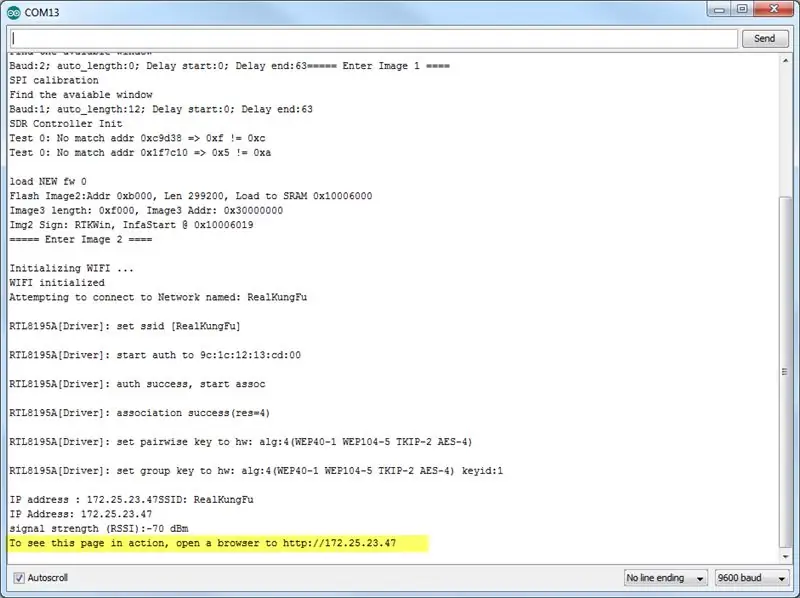
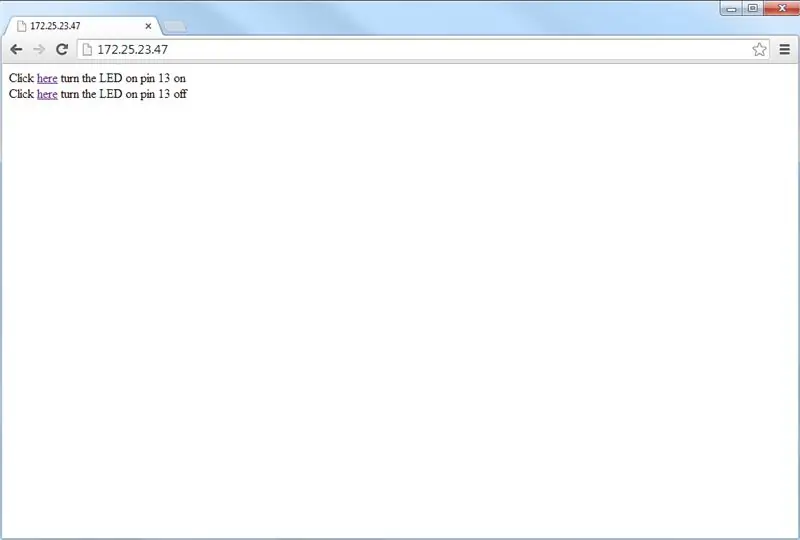
Kad se veza uspostavi, vidjet ćete poruku "Da biste vidjeli ovu stranicu na djelu, otvorite preglednik na https://xxx.xxx.xxx.xxx" u arduino IDE -u, kao što je prikazano na gornjoj slici 1:
Zatim otvorite preglednik računala ili pametnog telefona pod istom WiFi domenom, unesite adresu u poruku. U ovom slučaju koristimo web preglednik na računalu.
Sada možemo vidjeti dva retka u pregledniku, baš kao gornja slika 2. Sada možemo kontrolirati LED da ga uključujemo ili isključujemo u bilo kojem trenutku!
Zabavite se s ovim projektom i nastavite kodirati!
Preporučeni:
NodeMCU s aplikacijom/poslužiteljem Blynk: 4 koraka

NodeMCU s aplikacijom/poslužiteljem Blynk: Što je Blynk i kako funkcionira, pogledajte njihov video o kampanji! Prvo, kako se ispostavilo, možete programirati NodeMCU s Arduino IDE -om provjerite gornji video. Evo pisanog vodiča za postavljanje: https:/ /www.teachmemicro.com/intro-nodemcu-arduino
Zalijevanje sobnih biljaka s NodeMCU -om, lokalnim poslužiteljem Blynk i aplikacijom Blynk, podesiva zadana vrijednost: 3 koraka

Zalijevanje sobnih biljaka pomoću NodeMCU -a, lokalnog Blynk poslužitelja i Blynk Apk -a, podesive zadane vrijednosti: Ovaj projekt sam izgradio jer moje sobne biljke moraju biti zdrave čak i kad sam na odmoru duže vrijeme i sviđa mi se ideja da imam kontrolirati ili barem nadzirati sve moguće stvari koje se događaju u mom domu putem interneta
SMART LED animacijski sat povezan na web s upravljačkom pločom zasnovanom na webu, sinkronizirano vremenskim poslužiteljem: 11 koraka (sa slikama)

SMART LED animacijski sat povezan s internetom S upravljačkom pločom zasnovanom na webu, sinkroniziranim vremenskim poslužiteljem: Priča o ovom satu seže u prošlost-više od 30 godina. Moj je otac započeo ovu ideju kad sam imao samo 10 godina, mnogo prije LED revolucije - još kad su LED diode bile 1/1000 svjetline trenutnog zasljepljujućeg sjaja. Istina
Učinite svoj Pi (lokalnim) poslužiteljem u oblaku!: 19 koraka (sa slikama)

Učinite svoj Pi (lokalnim) Cloud poslužiteljem!: Spremite i pristupite dokumentima, fotografijama i glazbi na svom lokalnom Pi Cloud poslužitelju! Najbolji dio: možete ga koristiti ako ili kada internet padne (ili ako ste na udaljenom mjestu i želite pristup Wikipediji). O hej, a ako tvoj prijatelj dobije jedno i drugo
Pristupite Upravljajte poslužiteljem ili većinom bilo kojim računalom sa sustavom Windows daljinski .: 6 koraka

Pristupite Kontrolirajte poslužitelj ili većinu bilo kojeg računala sa sustavom Windows daljinski. Ova instrukcija kombinacija je nekoliko ideja koje sam ovdje vidio o uputama. Ha4xor4life s lakoćom je izdao instrukciju pod nazivom Check up na vašem osobnom poslužitelju datoteka. To je dobra ideja, ali zahtijevao je monitor s dva ulaza
